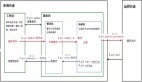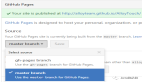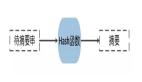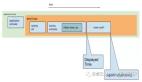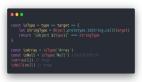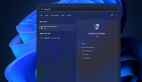微软Windows 11现在可作为系统满足先决条件要求的Windows 10用户的升级版本。要想满足这些要求,你的个人计算机可能是全新的、功能强大的并且可以正常运行,但是,在某些情况下,某些Windows 11安全功能可能会显著降低电脑的整体性能。
基于虚拟化的安全性允许Windows 11使用硬件虚拟化来隔离安全的内存区域和主机安全功能,例如管理程序强制代码完整性(HVCI)。该功能在Windows 11安全协议中起着至关重要的作用,只有在你必须尽可能提高计算机的性能时才应禁用该功能。用于比赛的游戏计算机或工作站渲染动画就是示例。
一、如何禁用VBS以提高Windows 11性能?
提醒一下:VBS和HVCI可以防止黑客在你的系统上运行恶意代码以及受信任的应用程序和驱动程序,因为该恶意程序将无法通过代码完整性检查。这些功能是为应对最近大量组织遭受的勒索软件攻击而开发的预防措施。不建议在Windows 11中禁用VBS安全协议,因此请自行承担风险。
要在Windows 11中禁用VBS,请单击“开始”菜单按钮并从应用列表中选择“设置”,单击左侧导航栏中的“隐私和安全性”。
单击右侧列表中的“Windows安全中心”。
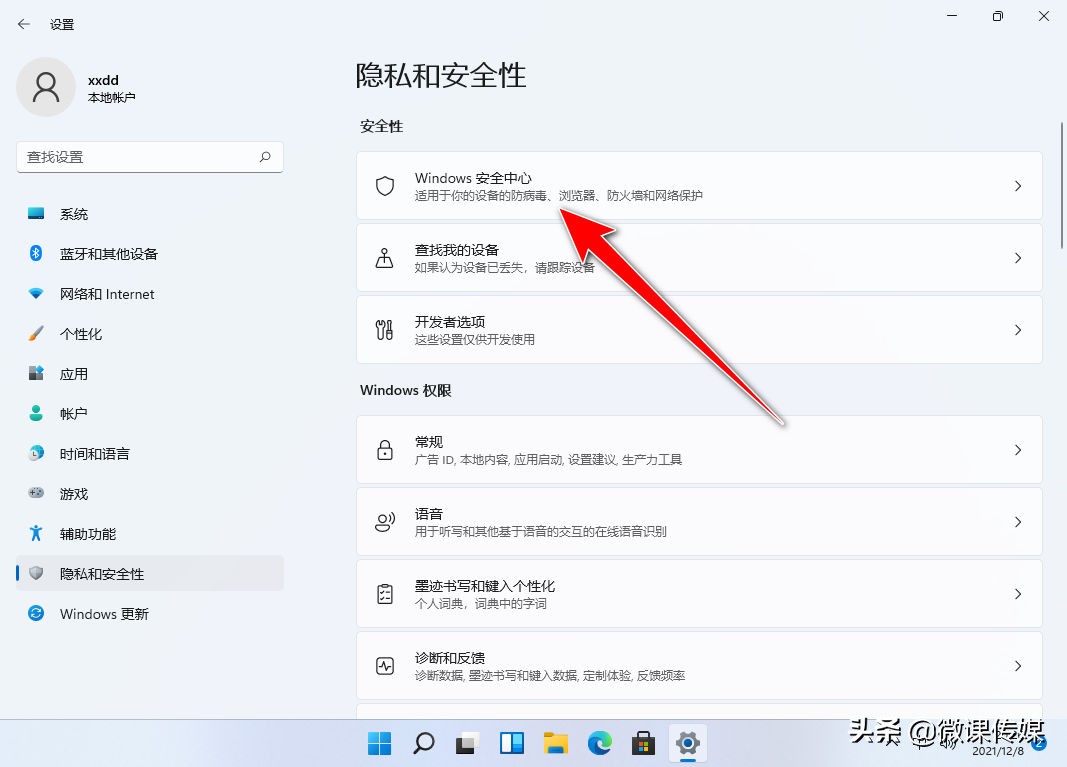
在此屏幕中,单击右侧列表中的“设备安全性”。
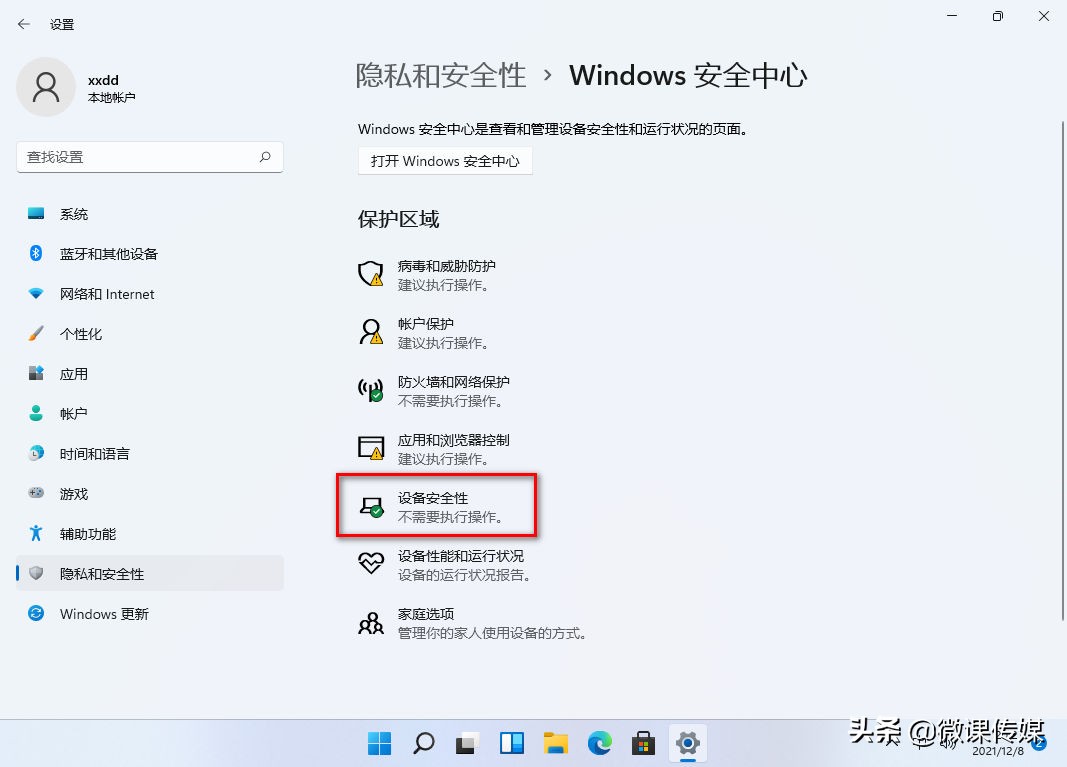
设备安全是可以找到和配置许多新的Windows 11安全协议的地方。举例说明,我对列表顶部标记为“内核隔离”的部分感兴趣。单击“内核隔离详细信息”链接。
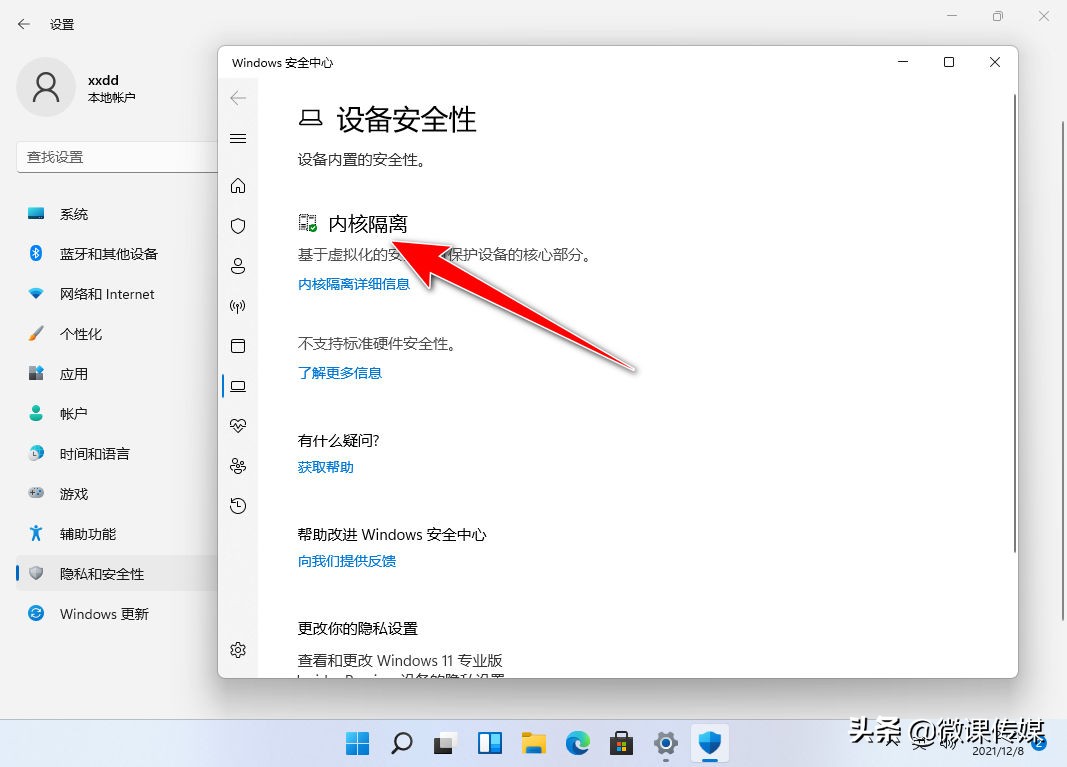
要禁用Windows 11中的所有VBS安全功能,请将切换开关更改为关闭位置,关闭设置菜单,然后重新启动电脑。
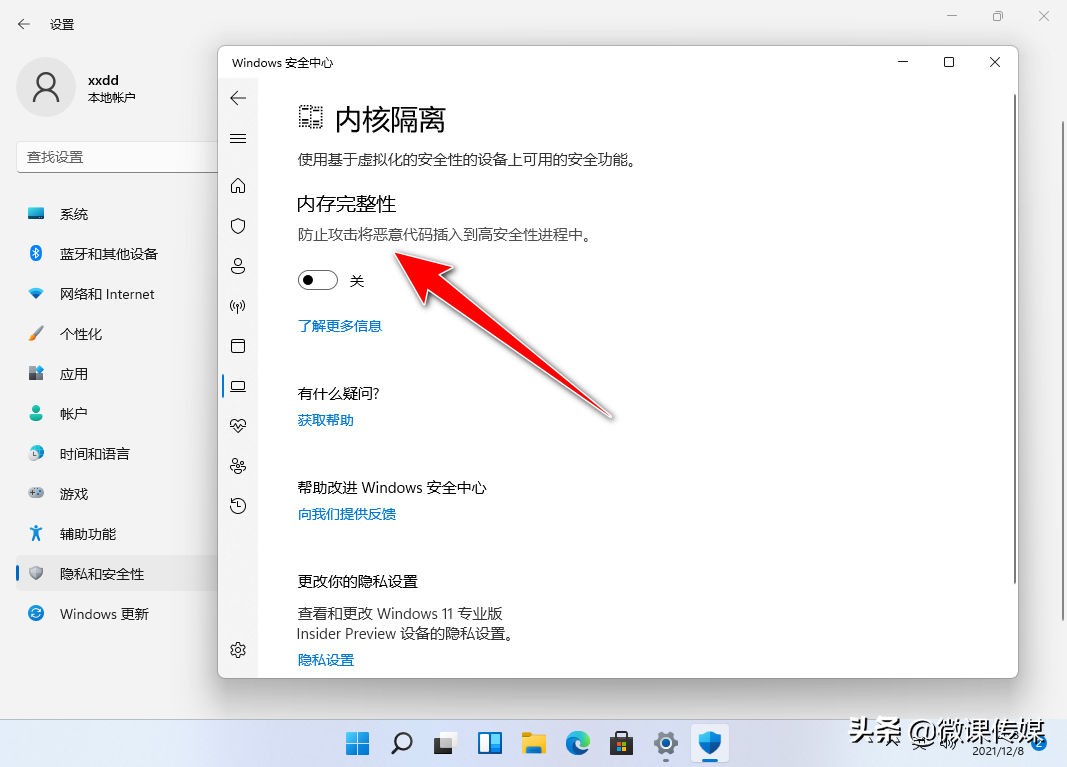
二、为什么你应该和不应该禁用VBS
答案因机器和应用程序而异,但VBS似乎确实降低了Windows 11 PC的潜在整体性能。一些电脑游戏玩家注意到在启用VBS的情况下从Windows 10升级到Windows 11后性能大幅下降。在这种情况下,即使存在风险,禁用VBS也是有意义的。
另一方面,大多数运行生产力应用程序或使用Web浏览器访问生产力应用程序的用户不会注意到Windows 11的整体PC性能发生任何显著变化。在这些情况下,应启用并充分利用VBS以保护组织来自勒索软件和其他恶意和犯罪活动。阻止网络犯罪分子是我们作为互联网居民的责任。